آنچه در این مقاله خواهید خواند، به شما کمک میکند که مک بوک گم شده خود را از طریق برنامه Find My پیدا کنید.
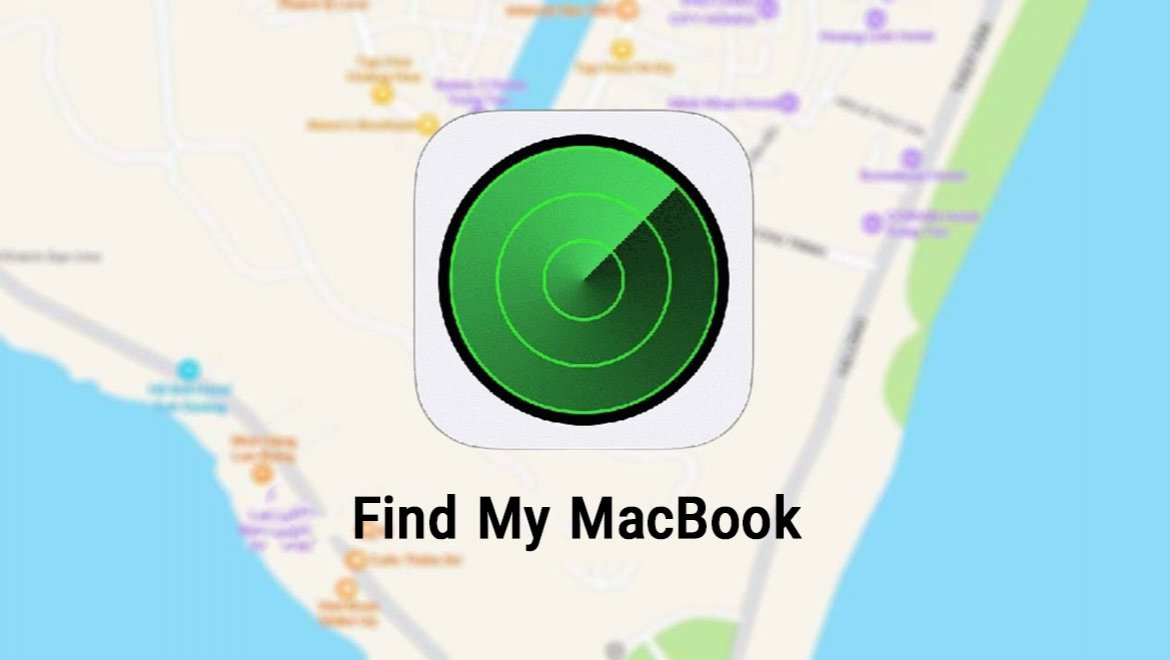
اگر در شرایطی قرار گرفتهاید که مک بوک خود (اعم از مک بوک ایر یا مک بوک پرو) را در هنگام مسافرت و یا در محل کار یا هر جای دیگری، جا گذاشتهاید یا مک بوک شما را به سرقت بردهاند و یا اینکه نمیدانید آن را کجا گذاشتهاید، با روشی که اپل از طریق برنامه Find My به شما نشان داده است، به سادگی میتوانید مک بوک خود را پیدا کنید.
استفاده از این روش، با اطمینان زیادی شما را کمک خواهد کرد، زیرا افراد زیادی با استفاده از Find My توانستهاند، مک بوک خود را پیدا کنند.
در این مقاله نحوه پیدا کردن مک بوک گم شده را برای شما آوردهایم. در ادامه همراه ما باشید.
پیش از آنکه بخواهیم نحوه استفاده از نرم افزار Find My را برای پیدا کردن مک بوک گمشده با شما در میان بگذاریم، لازم است ابتدا به نحوه راه اندازی و تنظیم آن، نگاهی بیاندازیم.
برای تمام کسانی که مک بوک خود را همراه خود به دانشگاه، محل کار، مسافرت یا هر جایی بیرون از خانه میبرد، واجب است نرم افزار فایند مای را در سیستم خود فعال کنند زیرا هر لحظه ممکن است مک بوک شما در مکانی نامشخص جا بماند یا دزدیده شود و در دسترسترین راه برای یافتن مک بوک، بکار گیری برنامه Find My خواهد بود.
مرحله اول: به بخش Security and Privacy در تنظیمات برگزیده سیستم (System Preferences) بروید و سپس گزینه Privacy Location Service را برای مک بوک خود فعال کنید.
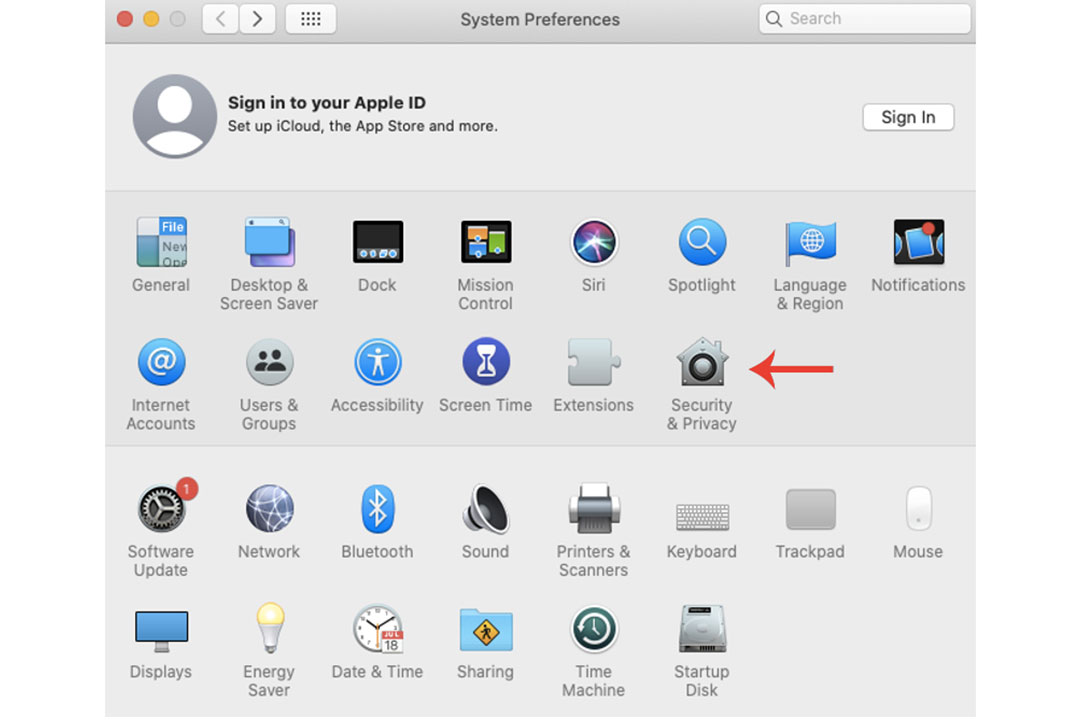
مرحله دوم: گزینه Enable Location Services را تیک بزنید و در مرحله بعد برنامه Find My را نیز انتخاب کنید.
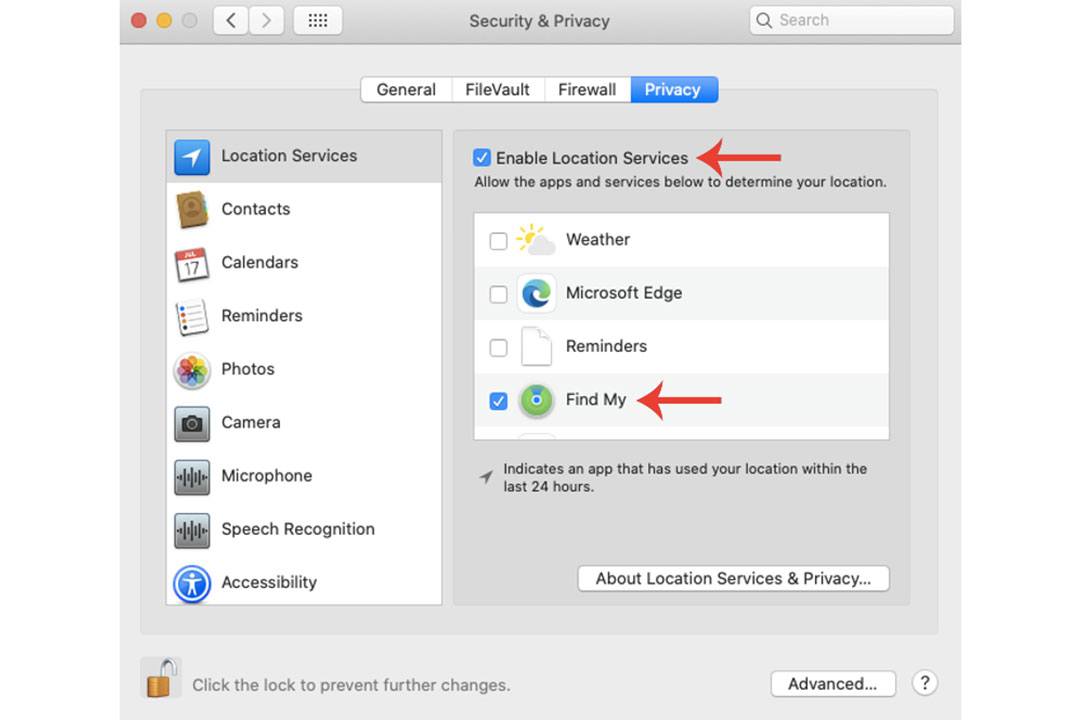
مرحله سوم: علامت Apple ID را در تنظیمات برگزیده سیستم انتخاب کنید، برگه iCloud و گزینه Find My Mac را تیک زده و سپس در پاسخ به پرسش نمایش داده شده، گزینه Allow را فشار دهید.
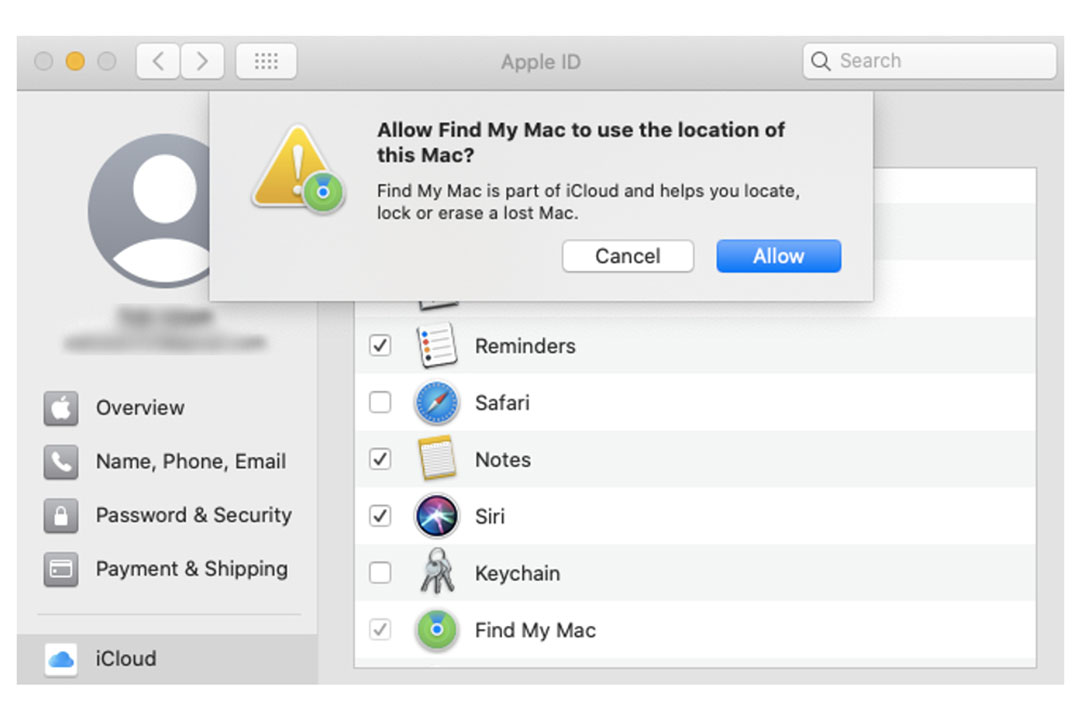
مرحله چهارم: برای اینکه بتوانید در حالت آفلاین هم در Find My به جستجو بپردازید، در همین صفحه که قرار دارید، باید دکمه Options را در قسمت Find My Mac انتخاب کنید. (حالت یافتن آفلاین معمولاً بطور پیش فرض فعال است)
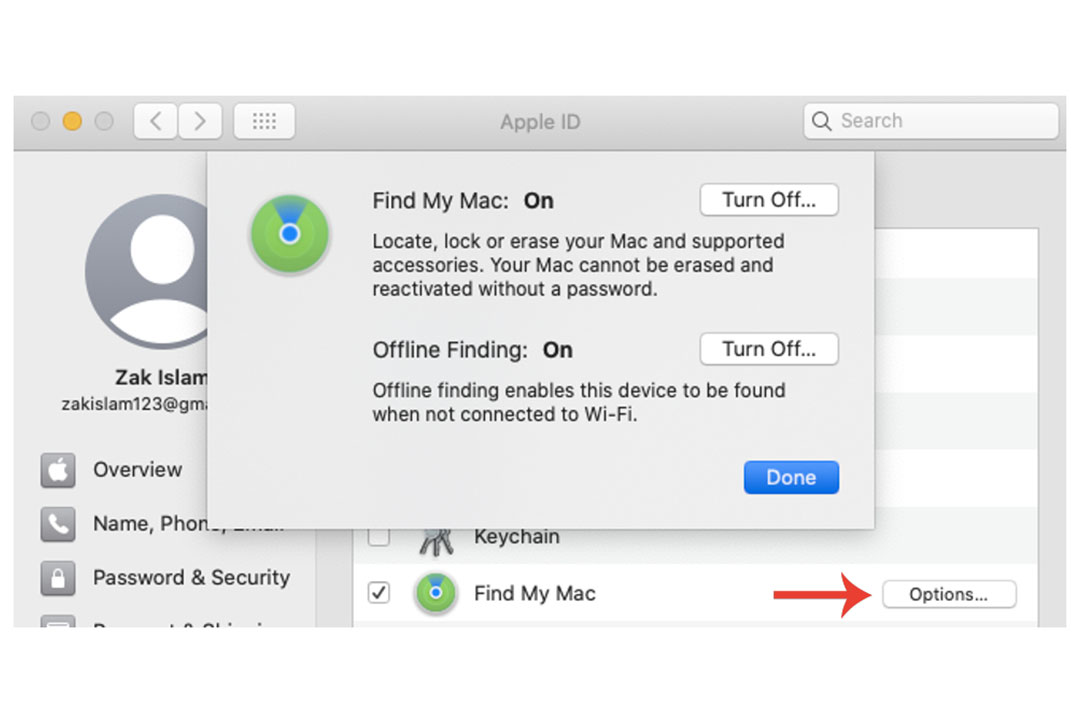
اگر قبل از گم شدن مک بوک اقدام به فعال سازی Find My کرده باشید، چند مرحله پیش رو دارید:
مرحله اول: در یک دستگاه دیگر، وارد حساب iCloud خود، در آدرس iCloud.com/find شوید و گزینه All Devices را انتخاب کنید.
مرحله دوم: در اینجا کمی منتظر بمانید تا Location Services، مک بوک گمشده را ردیابی کرده و آن را به شما نمایش دهد.
مرحله سوم: در صورت نمایش مک بوک در لیست، چند گزینه برای انتخاب وجود دارد.
اگر مک بوک شما در مکان نزدیکی باشد، میتوانید از گزینههای پخش صدا در مک بوک، قفل کردن و پاک کردن آن استفاده کنید.
اگر مک بوک شما دزدیده شده باشد، فقط میتوانید از قفل کردن یا پاک کردن آن استفاده کنید.
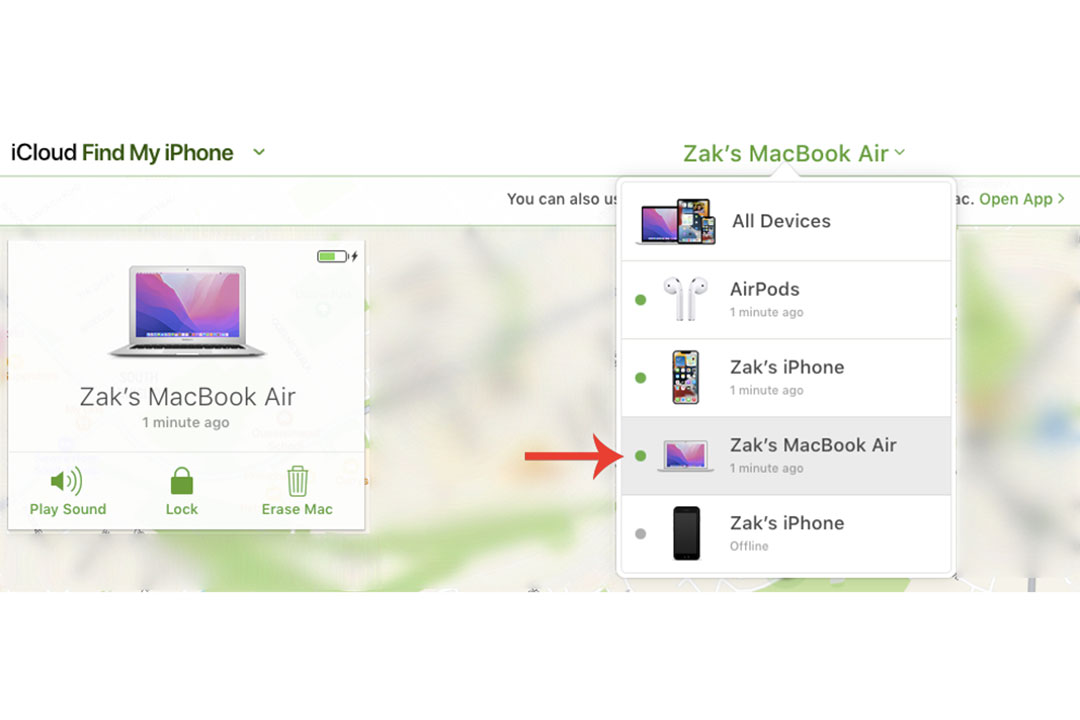
اگر به مک بوک یا سیستم مک دیگری دسترسی ندارید یا دسترسی به آن سخت است یا حتی در صورت علاقه، میتوانید از آیفون برای جستجوی مک بوک در برنامه Find My استفاده کنید که مراحل آن به شرح زیر است:
مرحله اول: با ورود به بخش تنظیمات گزینه Apple ID را انتخاب کرده و پس از نمایش مک بوک خود در بخش دستگاههای موجود، آن را انتخاب کنید.
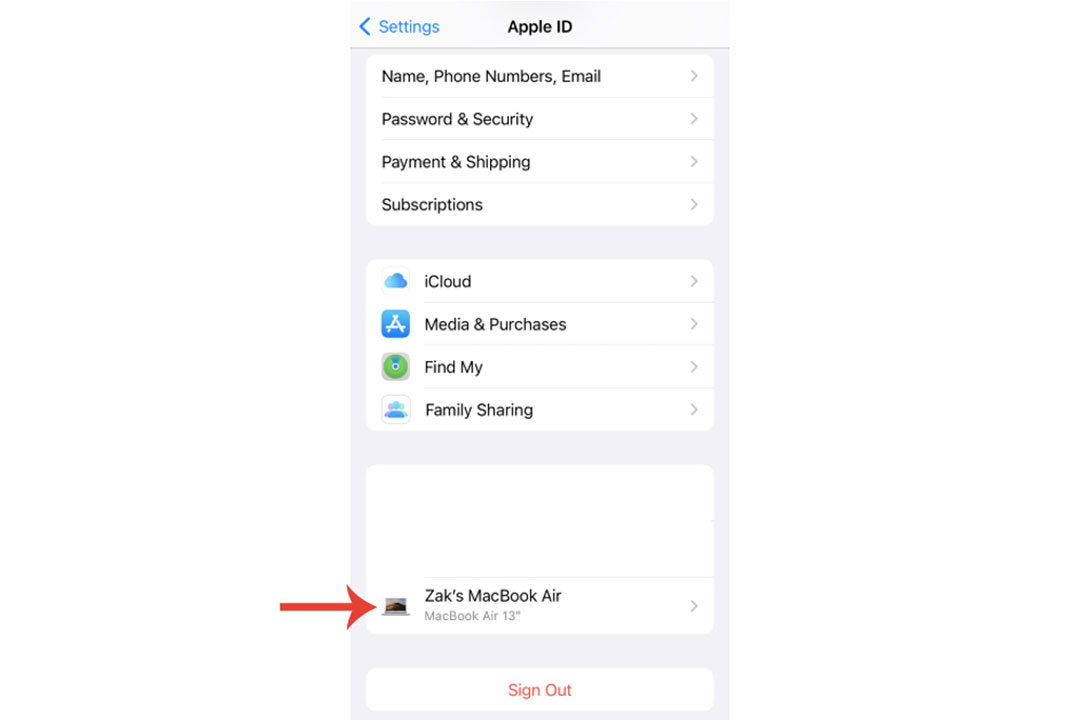
مرحله دوم: در زیر نام مک بوک شما، گزینه Show in Find My نوشته شده است که باید آن را انتخاب کنید.
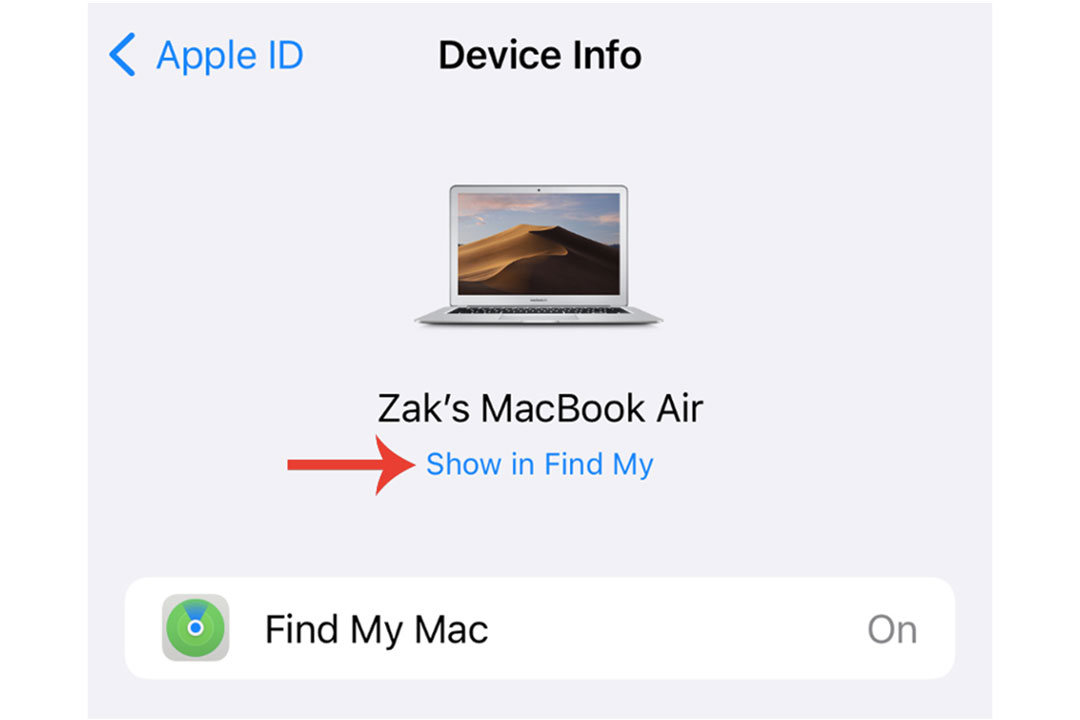
مرحله سوم: اکنون مک بوک شما علاوه بر نمایش در Find My، گزینههای پخش صدا و راهنمایی مکان را در کنار خودش میبیند. ضمناً میتوانید با انتخاب گزینه Erase this device، کل اطلاعات مک بوک را پاک کنید.
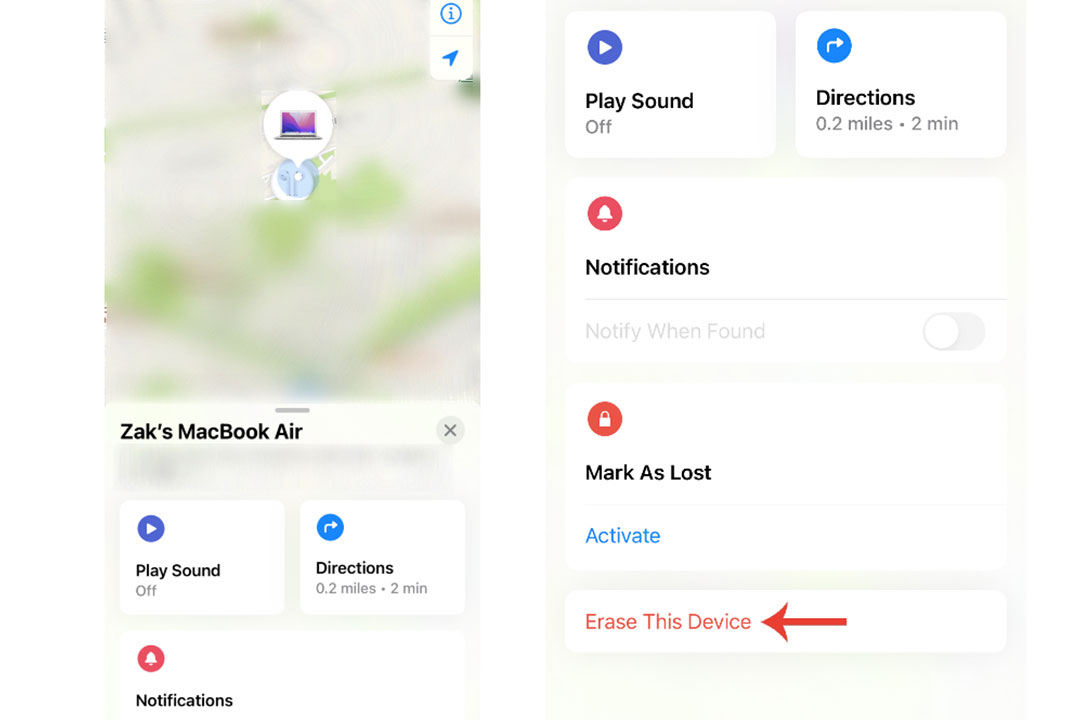
اگر مک بوک گمشده شما در حالت خواب بوده یا آفلاین باشد، اپل هنوز به شما کمک میکند تا بصورت آفلاین مکان سیستم خود را پیدا کنید.
این کار از طریق سیگنالهای بلوتوث که با سیستمهای دیگر در ارتباط است انجام میشود. با این حال شما به دستگاه دیگری از قبیل آیفون یا آیپد که جزئی از اکوسیستم اپل باشند، نیاز دارید.
در این روش باید مراحل زیر را به ترتیب انجام دهید:
مرحله اول: در دستگاه دیگر خود (که باید ساخت اپل باشد)، تنظیمات را باز کنید و وارد Apple ID شوید. سپس به مسیر Find My > Find My iPhone بروید. اکنون کنترل کنید که آیا Find My Network فعال است یا خیر؟
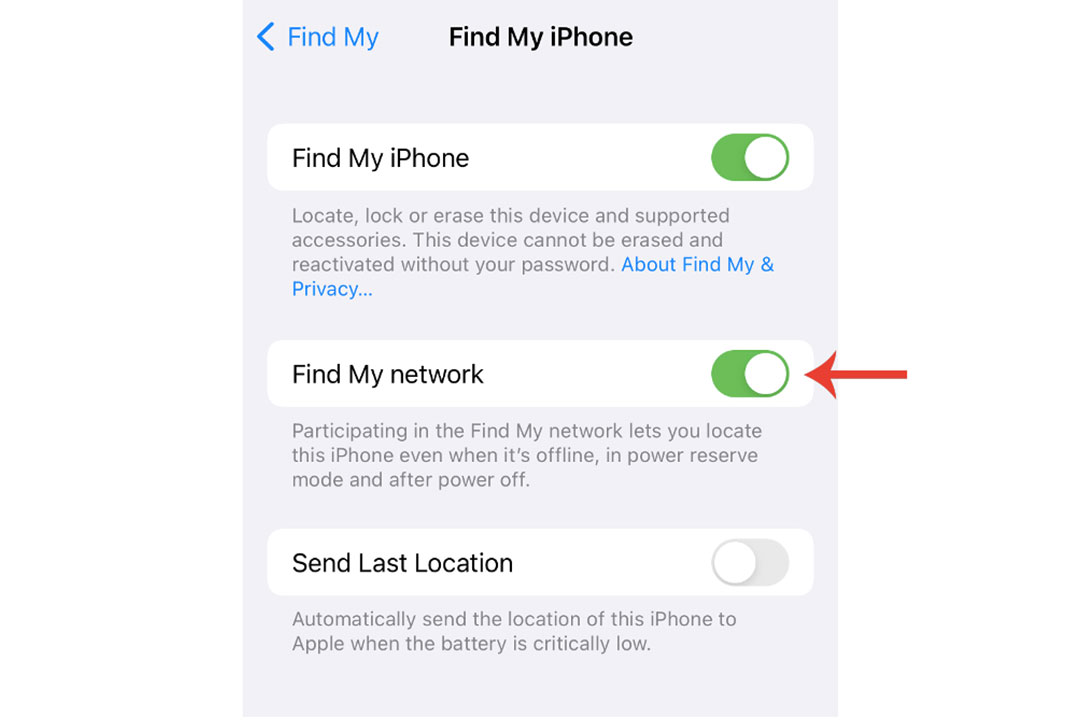
مرحله دوم: در صفحه تنظیمات اصلی Apple ID، ببینید که مک بوک شما نشان داده میشود یا خیر؟
اگر مک بوک شما در منطقه یا مکانی باشد که دستگاههای دیگر در نزدیکی آن باشد، احتمال نمایش مک بوک وجود دارد، حتی در صورتی که لپ تاپ بسته و آفلاین باشد.
حتی دستگاه های اپل متعلق به دیگران نیز میتواند به یافتن دستگاه گم شده شما کمک کند. هنگامی که وسیله مورد نظر را به عنوان دستگاه گم شده مارک میکنید، اگر هر یک از کاربران با یک دستگاه اپل، در فاصله اطراف دستگاه شما باشد، با استفاده از سیگنالهای بلوتوث، میتواند موقعیت مکانی مک بوک شما را برایتان ارسال کند! این فرایند نیز کاملا رمزنگاری شده صورت میگیرد و امنیت هیچ کسی به خطر نخواهد افتاد.
با تمام توصیفاتی که تا اینجا داشتیم، باید بگوییم که هیچ تضمین قطعی برای فهمیدن مک بوک گمشده خود ندارید، مخصوصاً اگر به سرقت رفته باشد اما با فعال سازی برنامه Find My شانس خود را به شکل قابل توجهی افزایش خواهید داد. هر چند که بازهم ممکن است به مسائلی برخورد کنید که یافتن مک بوک Apple را غیر ممکن کند.
ابتدا تمام اطلاعات مهم و حساس خود مانند اعتبار ورود و اپل آیدی را تغییر دهید.
دوم اینکه از طریق مراجع مربوطه مساله را پیگیری کنید (در این حالت شماره سریال مک بوک گمشده که روی بسته بندی و در فاکتور خرید نوشته شده به کارتان می آید. همچنین اگر قبلا، شماره سریال را از داخل دستگاه برداشته باشید میتوانید از آن استفاده کنید).
همانطور که تا اینجا بیان شد، اگر دستگاه آنلاین نباشد یا پس از سرقت، باز شده باشد و...، برنامه Find My کمک زیادی به شما نخواهد کرد و تلاش شما احتمالاً به نتیجه مطلوب نمیرسد. اما به یاد داشته باشید که برای ایمنی بیشتر از ایرتگ (AirTag) استفاده کنید و همیشه آن را در کیف لپ تاپ خود مخفی کنید تا برگ برنده شما در این مواقع باشد.
برای یافتن مک بوک پرو یا مک بوک ایر گمشده یا سرقت شده، 4 راه مختلف پیش رو دارید که شامل: استفاده از Find My، کمک گرفتن از آیفون، یافتن مک بوک در حالت آفلاین و یافتن مک بوک با استفاده از ایرتگ است. با این حال تاکید میکنیم که برای بهره مندی بیشتر از این قابلیت دستگاه های اپل، حتماً برنامه Find My را فعال کنید تا در مواقع ضروری به کمک شما بیاید. البته امیدواریم که هیچ گاه نیاز به استفاده از آن پیدا نکنید.
مقالات بیشتر در پارسان می: